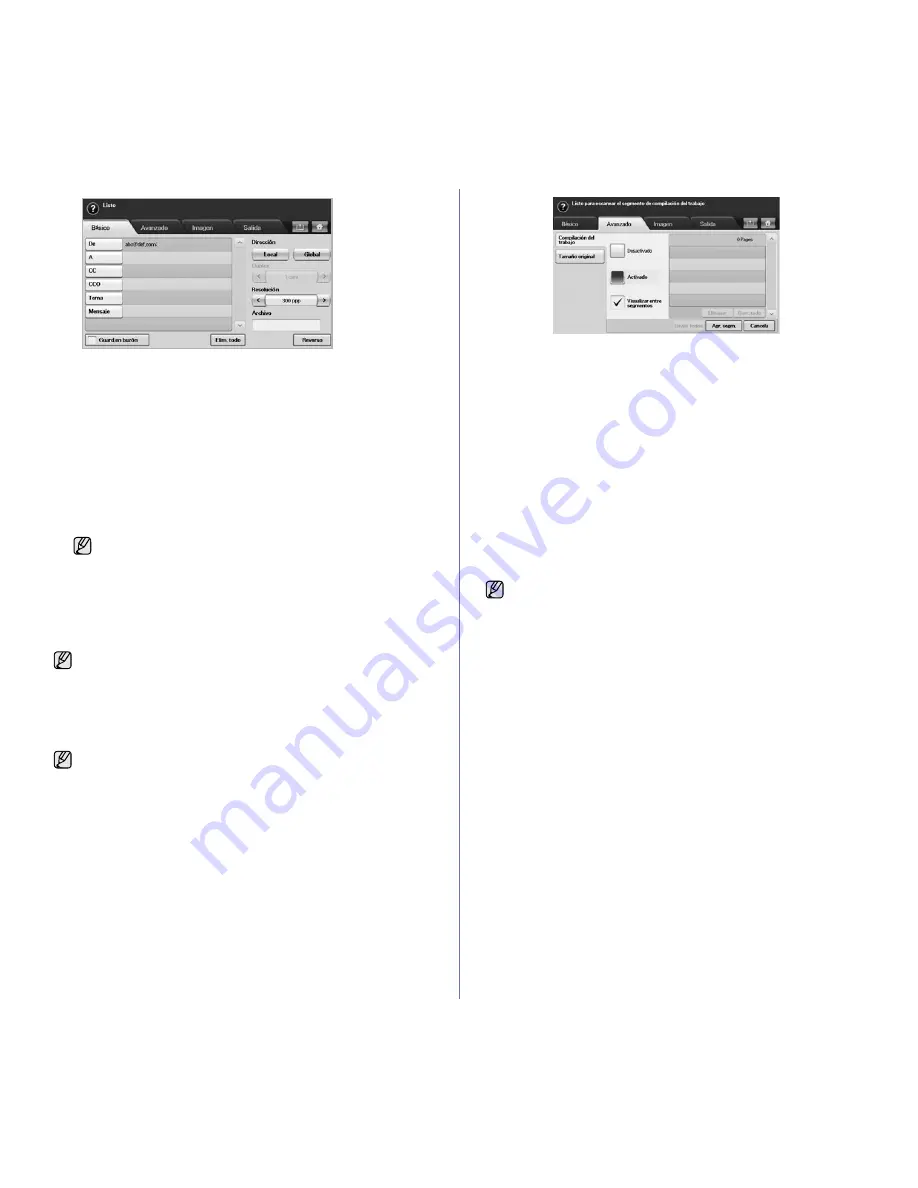
Digitalización
_ 51
•
De
: dirección del remitente. Pulse
De
y aparecerá el teclado en la
pantalla. Utilice el teclado emergente para escribir la dirección de
correo electrónico. También puede utilizar
Local
y
Global
para
escribir las direcciones de forma sencilla. (Consulte la sección
“Global” en la página 52.)
•
A
/
CC
/
CCO
: dirección de correo del destinatario. Introduzca la
dirección manualmente con el teclado emergente o bien pulse
Local
o
Global
. Las direcciones locales o globales son listas de
direcciones cargadas previamente desde su PC o del servidor LDAP
configurado en la interfaz de usuario web. (Consulte la sección
“Global” en la página 52.)
•
Tema
: título del correo.
•
Mensaje
: permite introducir el texto que será el contenido del correo
electrónico. El tamaño máximo es de 1 KB.
6.
Configure la calidad de digitalización mediante
Dúplex
y
Resolución
.
•
Dúplex
: configure esta opción para los originales impresos en una
sola cara o en ambas.
•
Resolución
: configure la resolución de digitalización con las flechas
izquierda/derecha.
7.
Pulse el botón
Start (Iniciar)
para digitalizar el archivo y enviarlo.
Escanear y enviar varios documentos en un único
correo electrónico
Puede realizar varios trabajos de escaneado en un solo archivo. Luego
puede enviar el documento en un único correo electrónico.
1.
Pulse
Esc.
en la pantalla
Principal
.
2.
Pulse
Esc. a Email
.
3.
Configure las funciones de escaneado en las fichas
Avanzado
,
Imagen
o
Salida
. (Consulte la sección “Ficha Avanzado” en la página 50.)
4.
Pulse la ficha
Avanzado
>
Compilación del trabajo
.
5.
Pulse
Activado
para activar la función de creación del trabajo.
•
Desactivado
: desactiva la función
Compilación del trabajo
.
•
Activado
: activa la función
Compilación del trabajo
.
•
Visualizar entre segmentos
: después de ejecutar un segmento, el
trabajo se detiene cuando se muestra esta pantalla. A continuación,
el usuario puede optar por seguir enviando el correo electrónico o
detenerse.
•
Eliminar
: suprime un segmento.
•
Borr. todo
: suprime todos los segmentos.
•
Enviar todos
: imprime todos los segmentos.
•
Agr. segm.
: añade un segmento nuevo.
•
Cancela
: elimina todos los segmentos de la lista y cancela el
trabajo.
6.
Pulse
Agr. segm.
.
7.
Coloque los originales cara arriba en el DADF o utilice el cristal del
escáner para una hoja de papel.
8.
Pulse
Start (Iniciar)
para iniciar el trabajo de escaneado.
9.
Repita los pasos 6 a 8.
10.
Después de añadir segmentos, pulse
Enviar todos
.
Configurar una cuenta de correo electrónico
Para escanear y enviar una imagen como datos adjuntos de un mensaje de
correo electrónico, tiene que configurar los parámetros de red utilizando el
Servicio
SyncThru™ Web Service
.
1.
Encienda el equipo conectado en red y abra el navegador web.
2.
Introduzca la dirección IP de su dispositivo como dirección URL en el
explorador.
3.
Haga clic en
Ir
para acceder a
SyncThru™ Web Service
.
4.
Inicie la sesión en
SyncThru™ Web Service
como administrador. (
Consulte la sección “Controlar su impresora desde el sitio web” en la
página 99.)
5.
Haga clic en
Settings
>
Network Settings
>
Outgoing Mail
Server(SMTP)
.
6.
Escriba la dirección del servidor en formato decimal con puntos o un
nombre de host.
7.
Escriba el número del puerto del servidor (debe estar comprendido
entre 1 y 65535).
El número de puerto predeterminado es 25.
8.
Marque la casilla junto a
SMTP requiere autenticación
para pedir
autenticación.
9.
Escriba el nombre de inicio de sesión y la contraseña del servidor SMTP.
10.
Haga clic en
Aplicar
.
Para borrar cualquier contenido escrito anteriormente, pulse
Elim.
todo
.
No puede realizar copias ni enviar faxes cuando la máquina está
enviando un correo electrónico.
Cuando la máquina entra en modo de ahorro de energía, los trabajos
que figuran en la lista de segmentos se suprimen para impedir el
acceso de usuarios no esperados.
Si se mantiene la capacidad de la unidad de disco duro del
dispositivo, podrá añadir segmentos sin limitaciones.
Содержание SCX-6545N Series
Страница 141: ...REV 4 02...
Страница 142: ...Impresora Samsung Secci n de software...
















































